电脑中的拟文件会越来越大,想要将虚拟文件从系统盘转移出来,下面我们就来看看详细的教程。
1、我们先来看一下没有修改前,系统盘上的虚拟文件占用了达1.7GB以上的硬盘空间。
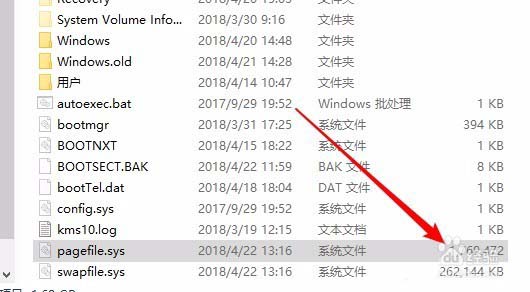
2、如果要修改这个文件的保存位置,我们只需要右键点击桌面上的“此电脑”图标,在弹出菜单中选择“属性”菜单项。
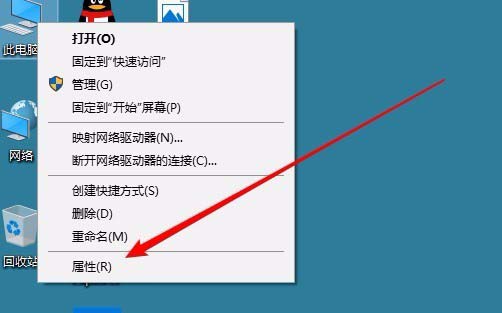
3、接下来在打开的系统设置窗口中,点击“高级系统设置”菜单项。

4、这时会打开系统属性窗口,在窗口中点击性能设置中的“设置”按钮。
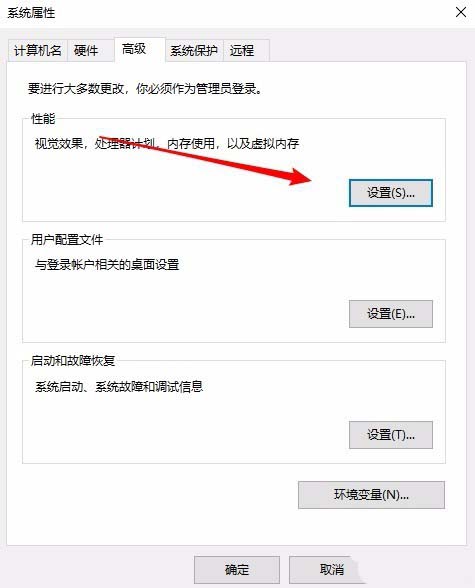
5、接下来在打开的性能选项窗口中,点击“高级”选项卡

6、这时就会打开高级设置页面,点击页面中“虚拟内存”设置框中的“更改”按钮。
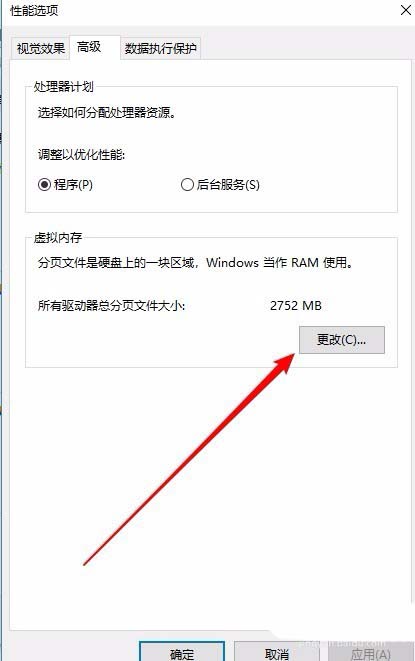
7、这时会打开虚拟内存的设置窗口,选择上面的C盘,然后点击“无分页文件”一项,接着点击“设置”按钮,这样我们就把C盘的虚拟内存关闭了。
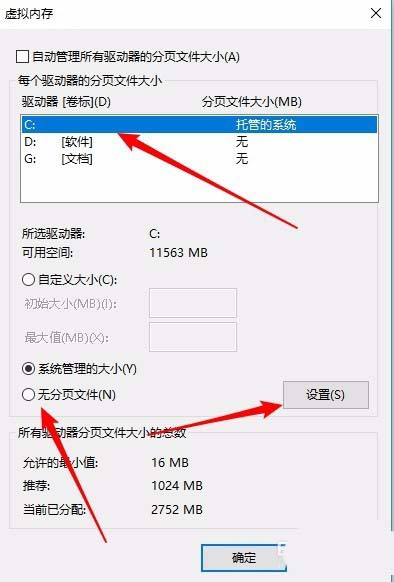
8、这时会弹出一下警告窗口,我们点击“是”按钮即可。
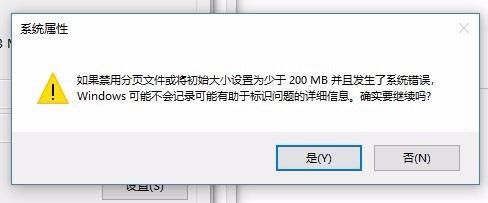
9、接下来我们再选择一个非系统盘,然后选择下面的“系统管理的大小”一项,接着点击“设置”按钮,最后点击确定按钮就可以了。这样就把虚拟内存文件转移到非系统盘了。
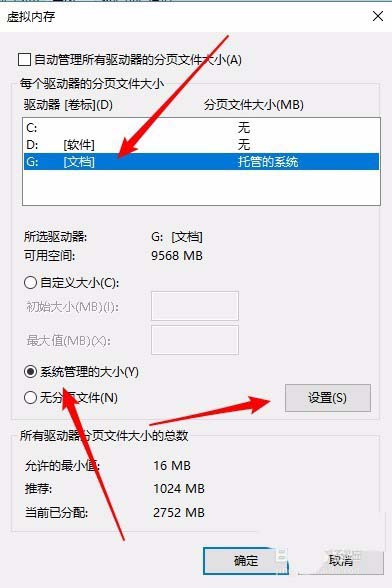
Win10预览版1803将虚拟文件放到非系统盘的教程,希望大家喜欢,请继续关注脚本之家。
相关推荐:
win10预览版1803怎么升级17634预览版?
Win10预览版1803怎么设置延迟更新更新系统?
Win10预览版1803应用商店怎么下载并安装字体?
 咨 询 客 服
咨 询 客 服